Jeśli jesteś podobny do mnie (a może nawet jeśli nie), szukałeś pomocnika fotografa do swoich podróży. Moja sytuacja jest taka, że oprócz wyjazdów wakacyjnych, od czasu do czasu mam do czynienia z wybuchami podróży do mojej (nie-fotograficznej) pracy i nie mogę używać mojego laptopa służbowego do zadań niezwiązanych z pracą. Moje potrzeby (lub szczerze mówiąc, pragnienia) jeśli chodzi o sprzęt podróżny, nie wydawały się tak trudne, ale do niedawna pozostawały niespełnione:
- Utwórz kopię zapasową obrazów na kartach moich aparatów
- Oglądaj obrazy na ekranie o wystarczającej jakości, abym mógł dostrzec rozmycie ruchu i ustawić ostrość
problemy - Sprzęt musi być lżejszy / mniejszy / mniej skomplikowany niż drugi (niedziałający) laptop,
szczególnie w przypadku ochrony lotniska - Przyzwoita żywotność baterii, z małymi / elastycznymi akcesoriami do ładowania — to szczególnie
przydatne w przypadku podróży poza pracą (wakacje), gdy dostęp do ściennego prądu zmiennego może być trudny do zdobycia - Zapewnij sposób na uzyskanie szczególnie cenionych obrazów do kopii zapasowej poza siedzibą firmy — przez Wi-Fi lub komórkę 3G
połączenie
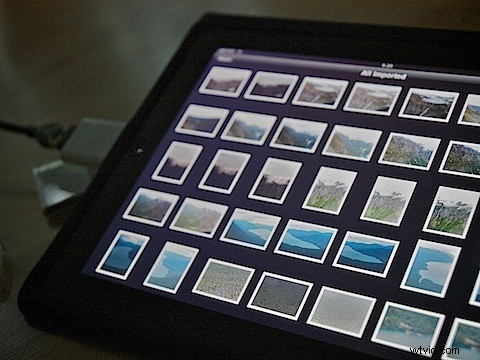
Więc kiedy moja żona i ja zaczęliśmy dyskutować o tym, co chcielibyśmy na prezenty na rocznicę ślubu w tym roku (to rocznica dekady, FWIW), poprosiłem o iPada. Nie, nie jest to najtańsze rozwiązanie — ale zdecydowanie brzmiało obiecująco. I, szczerze mówiąc, już w tym roku chciałem stworzyć aplikację na iPada dla mojej witryny.
Tak więc po oczekiwaniu na przybycie gadżetu (to niesamowite, jak cztery tygodnie mogą wydawać się wiecznością…), zapisałem się na nieograniczony plan komórkowy 3G (tuż przed zamknięciem dla nowych klientów w USA), a zaledwie kilka dni później my wyjechał na dwutygodniowe rodzinne wakacje w objazdówkę. Nietypowe, ale wydawało się, że to idealna okazja, aby poćwiczyć gadżet. Spodziewałem się, że mam wystarczająco dużo miejsca na karcie pamięci na wszystkie zdjęcia, które zrobię, więc jeśli iPad źle się zachowywał, nie miałem większych kłopotów. W międzyczasie większość podróży spędziliśmy na kempingu w naszej wysuwanej przyczepie namiotowej — więc mieliśmy dostęp do zasilania 12 V DC w razie potrzeby (z akumulatora przyczepy, uzupełnionego panelem słonecznym), ale tylko od czasu do czasu zasilanie ścienne. Idealny do urządzenia, które ładuje się przez USB.
Więc jak dobrze to zadziałało dla mnie? Cóż, jestem z tego zadowolony — chociaż oczywiście zawsze będzie miejsce na ulepszenia.
Kopiowanie obrazów na iPada
Pobieranie obrazów z aparatu na iPada nie może być prostsze. Z zestawem do podłączania aparatu iPada (zakupionym osobno, oczekuj na ich otrzymanie), wyciągasz je z aparatu za pomocą kabla USB lub bezpośrednio z karty pamięci (jeśli robisz zdjęcia na karty SD). Podłącz swój sprzęt razem, a iPad zrobi za Ciebie ciężką pracę — obrazy zostaną zaimportowane do aplikacji Zdjęcia na iPadzie, a urządzenie inteligentnie obsługuje duplikaty (tj. jeśli wielokrotnie podłączysz tę samą kartę / aparat do iPada bez wymazywania pamięci karty, pozwoli Ci wybrać, czy importować obrazy, które uzna za duplikaty). Niestety, wszystkie obrazy importowane do iPada pojawiają się w jednym albumie („Wszystkie importowane”) w aplikacji Zdjęcia. Nie ma możliwości dalszego porządkowania ujęć na iPadzie, nie można tworzyć albumów / wydarzeń ani przenosić obrazów między nimi. Musisz więc poczekać, aż dostaniesz się do domu na swój główny komputer.
Nawiasem mówiąc, przeczytałem raporty, że iPad Camera Connection Kit współpracuje z czytnikami kart USB – to jeszcze dla mnie nie zadziałało, przynajmniej z kartami Compact Flash. Więc najlepiej jest użyć adaptera SD z zestawu, jeśli fotografujesz na karty SD (lub jakiś ich wariant) lub kabel USB aparatu do innych formatów kart pamięci.
Praca z obrazami / używanie obrazów na iPadzie
Początkowo byłem trochę zaniepokojony tym, jak niezawodnie iPad poradzi sobie z mieszanką obrazów RAW z moich lustrzanek cyfrowych Olympus i plików JPG / AVI z mojego kieszonkowego aparatu Canon. Przynajmniej w przypadku moich aparatów ten sprzęt doskonale radził sobie z obrazami RAW — obrazy bez problemu przeszły z aparatu do iPada na (później) pulpit. Powiedziano mi, że iPad może obsługiwać każdy format RAW, który Mac OS może tolerować (mianowicie każdy, z wyjątkiem najnowszych formatów) i nie widziałem niczego, co mogłoby temu zaprzeczyć — więc nie ma potrzeby filmowania w formacie RAW + JPG chyba że chcesz. W międzyczasie pliki JPG typu „wskaż i zrób zdjęcie” również działały dobrze, podobnie jak wideo AVI, które zrobiłem małym kieszonkowym aparatem.
Z tej perspektywy iPad to świetny sposób na podgląd zdjęć zrobionych w podróży — duży ekran jest fantastycznym narzędziem, które pomaga ocenić, czy powtórne zdjęcie jest pożądane, zanim wrócisz do domu.
Jeśli chcesz wykonać lekką edycję zdjęć w drodze, dostępne są dziesiątki aplikacji do edycji zdjęć na iPada. Ale oczywiście stosunkowo ograniczona moc obliczeniowa iPada oznacza, że żadna z tych aplikacji nie zastąpi w najbliższym czasie Lightrooma, Aperture lub Photoshopa. Musisz również wiedzieć, że ponieważ iPad edytuje osadzony plik JPG w obrazie RAW (w porównaniu z samym pełnym obrazem RAW), wszelkie wprowadzone zmiany zostaną również zapisane jako pliki JPG. Wynikowe edytowane obrazy również będą miały zmniejszony rozmiar (w porównaniu z obrazami RAW) i zostaną zapisane w „Zapisanych zdjęciach” iPada (w przeciwieństwie do pomieszania ze wszystkimi zaimportowanymi zdjęciami).
Pobieranie obrazów z iPada
Jeśli chodzi o pobieranie obrazów *z* iPada, będzie to funkcja komputera, który posiadasz i jakiego oprogramowania używasz. Jestem facetem od Maca i używam Aperture do organizowania i wykonywania większości edycji moich zdjęć. Kiedy więc podłączam iPada, aby zsynchronizować go z iTunes, wszystkie zrobione przeze mnie zdjęcia są również automatycznie gotowe do przesłania do Aperture (pod tym względem system Mac OS traktuje iPada jak aparat). W Aperture (zrzut ekranu poniżej / po lewej) obrazy zaimportowane z iPada są wyświetlane jako codzienne „Wydarzenia” — chociaż importowanie z wielu kamer tworzy oddzielne „Wydarzenia” z tą samą datą. To trochę niezgrabne, ale nic, czego nie można łatwo wyczyścić, po prostu przesuwając obrazy na komputerze Mac.
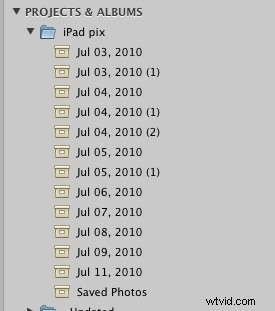 | 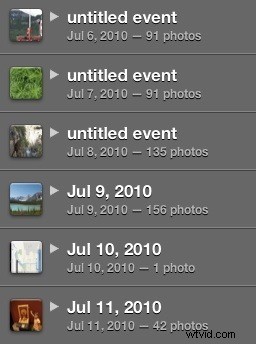 |
Jeśli zamiast tego użyjesz iPhoto (powyżej / po prawej), otrzymasz jedno wydarzenie dziennie (niezależnie od tego, ile kamer zasilało iPada), ale czasami wydarzenia będą pozbawione tytułu. Domyśl. Zwróć też uwagę, że w programie Aperture „Zapisane zdjęcia” otrzymują swój własny album — w iPhoto są one mieszane ze zdjęciami „Wszystko zaimportowane” w zależności od daty. Osoby korzystające z komputerów z systemem Windows będą importować obrazy do Galerii fotografii systemu Windows (Vista lub Windows 7) lub dowolnego programu, który skonfigurowali za pomocą Kreatora skanera i aparatu na swoim komputerze.
Kopia zapasowa poza siedzibą
Jeśli naprawdę martwisz się ochroną (przynajmniej niektórych) swoich zdjęć, będziesz chciał wyjść poza oryginalne obrazy na kartach pamięci i kopię zapasową na iPadzie. W końcu prawdopodobnie znajdują się blisko siebie i mogą zginąć razem w dość prostym wypadku lub epizodzie kradzieży. Aby sobie z tym poradzić, potrzebujesz sposobu na wykonanie kopii zapasowej najważniejszych zdjęć na sprzęcie fizycznie oddzielonym od iPada i portfela na karty.
Tutaj życie staje się interesujące — zwłaszcza, że filozofia bezpieczeństwa iPada znacznie ułatwia kopiowanie materiałów do iPada niż z to.
Ponownie zakładamy, że podróżujesz ze sprzętem fotograficznym i iPadem — bez laptopa lub komputera stacjonarnego, który mógłby ci pomóc, dopóki nie wrócisz do domu. Biorąc pod uwagę, że nie ma możliwości (bez jailbreakowania iPada i radzenia sobie z poleceniami powłoki systemu UNIX), aby podłączyć iPada bezpośrednio do pamięci flash lub dysku USB, musisz przyjrzeć się opcjom bezprzewodowym, aby uzyskać zdjęcia na osobnym (znacznie mniej zdalnym) Lokalizacja. Znalazłem sześć podejść, które działają z różnym powodzeniem:
- Wysyłaj e-maile bezpośrednio z aplikacji Zdjęcia
- Poczta e-mail przy użyciu funkcji kopiowania/wklejania (tj. kopiowania z aplikacji Zdjęcia i wklejania w poczcie)
- FTP (za pomocą aplikacji na iPada o nazwie FTP On The Go PRO)
- Przez Dropbox
- Przez galerię MobileMe
- Korzystanie z aplikacji do przesyłania zdjęć (tylko Wi-Fi)
Ponownie, główna komplikacja, na którą się natkniesz, ma związek z użyciem przez iPada wersji obrazów o zmniejszonych rozmiarach. Jeśli chodzi o wysyłanie zdjęć z iPada w bezpieczne miejsce, niektóre metody wyślą pełnowymiarowy plik RAW, podczas gdy inne wyślą jego zmniejszoną wersję JPG. Niektóre metody wyślą nawet zmniejszoną wersję oryginału JPG.
Aby zinterpretować moje eksperymenty, będziesz chciał wiedzieć, że obrazy RAW z moich lustrzanek cyfrowych mają maksymalny rozmiar 3648×2736 pikseli, podczas gdy mój aparat typu „wskaż i zrób zdjęcie” ma maksymalny rozmiar obrazu 3072×2304. Biorąc pod uwagę te punkty wyjścia, oto, co dotarło do mojego komputera stacjonarnego:
| Metoda | Wyjście z wejściowego obrazu RAW | Wyjście z wejściowego obrazu JPG |
| E-mail ze Zdjęć | Pełnowymiarowy RAW | Zmniejszony rozmiar JPG (2048×1536) |
| Wyślij e-mail za pomocą kopiowania/wklejania | Zmniejszony rozmiar JPG (1600×1200) | Pełnowymiarowy JPG |
| FTP przy użyciu FTP On The Go Pro | Zmniejszony rozmiar JPG (1600×1200) | Zmniejszony rozmiar JPG (2048×1536) |
| Korzystanie z Dropbox | Zmniejszony rozmiar JPG (1600×1200) | Zmniejszony rozmiar JPG (2048×1536) |
| Korzystanie z galerii MobileMe | Nie dotyczy (nie obsługuje plików RAW) | Zmniejszony rozmiar JPG (1024×768) |
| Korzystanie z aplikacji do przesyłania zdjęć | Zmniejszony rozmiar JPG (1600×1200) | Pełnowymiarowy JPG |
Jeśli więc chcesz wykonać kopię zapasową obrazów przesłanych na iPada poza witrynę, niestety najlepszym podejściem jest funkcja formatu pliku obrazu. W obu przypadkach prawdopodobnie wyślesz gdzieś obraz e-mailem (polecam Gmaila, ponieważ rozmiary plików będą duże), ale radzenie sobie z obrazami RAW (wysyłanie wiadomości e-mail bezpośrednio z aplikacji Zdjęcia) jest mniej skomplikowane niż kopiowanie ze Zdjęć i wklejanie do wiadomości e-mail w aplikacji Mail.
Ponadto z mojego doświadczenia wynika, że wysyłanie obrazów z drogi przez Wi-Fi jest znacznie szybsze niż korzystanie z 3G — większość łączy Wi-Fi w kawiarniach, które wypróbowałem, obsługiwała przyzwoite prędkości wysyłania (100 kb/s lub lepsze), przynajmniej w Stanach Zjednoczonych. , prędkości przesyłania 3G są znacznie wolniejsze (kbit/s).
Wnioski
iPad może nie być idealny dla potrzeb każdego fotografa, ale zapewnia niezłą mieszankę możliwości, wagi i rozmiaru w niezbyt wygórowanej cenie. Czy użyłbym go do tworzenia kopii zapasowych zdjęć z profesjonalnej sesji zdjęciowej wysokiej stawki? Nie w swoim życiu — naprawdę chciałbyś mieć do tego odporny na bomby przepływ pracy w stylu Chase Jarvis z laptopami i wieloma dyskami twardymi w wielu lokalizacjach. Ale aby zapewnić dodatkowe bezpieczeństwo cennym zdjęciom, które robisz w drodze (a jednocześnie zapewniając inne zabawne i przydatne funkcje), iPad jest świetnym lekkim rozwiązaniem.
I oczywiście dzięki uprzejmości rozmiaru i jakości ekranu, iPady również robią
świetne portfele mobilne.
O autorze
Argos jest pseudonimem pełnoetatowego inżyniera / fotografa w niepełnym wymiarze godzin w metropolii Denver w stanie Kolorado. Jego prace można zobaczyć na blogu Seldom Scene Photography. Pamiętaj, że ten post jest rozszerzoną wersją wcześniejszej recenzji na tym blogu.
